
Читайте также:
|
В ЭТ введенные формулы можно перемещать или копировать из одной ячейки в другую, при этом адреса ячеек в формулах автоматически меняются. Такие ссылки называются относительными. Они применяются в Excel по умолчанию. При копировании формул по строке изменяются заголовки столбцов, при копировании по столбцу – номера строк.
Абсолютные ссылки (адреса) при копировании формул в другие ячейки остаются неизменными. Для записи абсолютной ссылки используется знак $, который ставится перед заголовком столбца и перед номером строки ячейки. Например, $С$4.
Смешанные ссылки (адреса) имеют только часть адреса неизменной. Например, $С4 (абсолютной будет только столбец, а номер строки - относительной) или С$4 (ссылка на номер строки будет абсолютной, а заголовок столбца – относительной).
СОВЕТ. Чтобы изменить тип ссылки (адреса) в формуле, установите курсор на ссылку или рядом и нажмите клавишу F4. Каждый раз при нажатии этой клавиши тип ссылки будет циклически изменяться.
ЗАДАНИЕ 4.
- Перейдите на Лист2 и создайте таблицу расчета стоимости товаров.
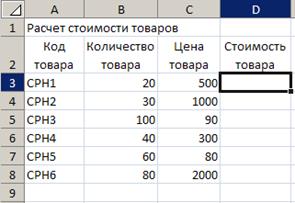
- Заголовок таблицы введите в ячейку А1.
- При создании таблицы используйте Автоматический перенос текста в ячейках для ввода заголовков столбцов (п.2.3 Методических указаний), режим Автозаполнения для данных столбца А (п.2.2 Методических указаний).
- Для определения стоимости товара нужно количество товара умножить на цену. Введите в ячейку D3 формулу =В3*С3 и скопируйте ее в ячейки D4:D8 (см. Копирование формул, п.4.2 Методических указаний). При копировании относительные адреса изменяются и в ячейке D4 будет записана формула =В4*С4, а в ячейке D5 - =В5*С5 и т. д.
- Вставьте первый столбец с заголовком Номер по порядку и заполните его (пп.3.3 и 2.2 Методических указаний).
ЗАДАНИЕ 5.
- Перейдите на Лист3 и создайте таблицу для подсчета стоимости электроэнергии за каждый месяц и общей стоимости за весь год (рисунок 7).
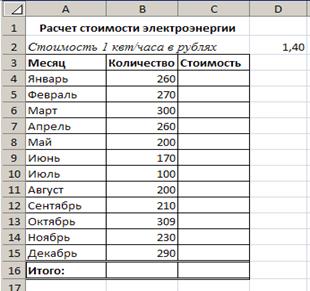
Рисунок 7 – Расчет стоимости электроэнергии
- В ячейку А1 введите заголовок (название) таблицы, в А2 -текст Стоимость 1 квт/часа в рублях.
- Стоимость 1 квт/часа - величина постоянная и нет необходимости целый столбец заполнять одним и тем же значением. Запишите ее в ячейку D2, как число равное 1,40, используйте числовой формат, чтобы остался нуль в конце дробного числа.
- Введите заголовки столбцов таблицы: в ячейку А3 введите Месяц, в В3 – Количество, в С3 – Стоимость.
- В ячейку А4 запишите название месяца - Январь и с помощью режима Автозаполнение введите названия остальных месяцев.
- Для определения стоимости электроэнергии нужно количество киловатт умножить на стоимость 1 квт/часа.
- Если в ячейку С4 введете формулу =В4*D2, а затем скопируете, то в ячейке С5 будет формула =В5*D3, в ячейке С6 - =В7*D4 и т.д., т.е. результат будет неверным т. к. ячейки D3 и D4 - пустые.
Чтобы этого не произошло:
Способ1.
- Координату ячейки D2 запишите в абсолютных адресах. Формула в ячейке С4 будет иметь вид =В4*$D$2. Знак доллара ставится с помощью функциональной клавиши F4 (п.4 Методических указаний).
- Используя режим Автозаполнение, скопируйте эту формулу в ячейки С5:С15.
Способ 2. Необходимо ячейке D2 присвоить имя. Для этого:
- Выделите ячейку D2.
- Нажмите кнопку Присвоить имя в группе Определенные имена на вкладке Формулы (рисунок 8).
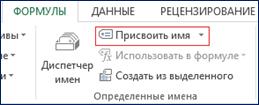
Рисунок 8 – Кнопка Присвоить имя в группе Определенные имена
- В появившемся диалоговом окне Создание имени в поле Имя введите необходимое имя, например, Стоим (рисунок 9).

Рисунок 9 – Диалоговое окно Создание имени
- Введите формулу в ячейку С4. Теперь при вводе адреса D2 вместо него в формулу будет записыватьсяприсвоенное ему имя. В результате в в ячейке С4 будетформула: = В4*Стоим
- Используя режим Автозаполнение скопируйте эту формулу в ячейки С5:С15.
Проверьте оба способа.
СОВЕТ: Имена могут быть присвоены как отдельным ячейкам, так и их диапазонам. При создании имени нужно учитывать следующее:
- Имя не должно содержать пробелов.
- Имя может начинаться с буквы, символа подчеркивания (_) или обратного слеша (\).
- Имя не может быть обозначено буквами С или R.
- Имя не должно совпадать с ссылкой на какую-либо ячейку (например, S4).
- По умолчанию имя действительно для всех листов текущей книги.
Для определения общей суммы количества и итоговой стоимости используется кнопка Сумма  изгруппы Редактирование на вкладке Главная.
изгруппы Редактирование на вкладке Главная.
Для этого необходимо:
- Выделить ячейку В16.
- Щелкнуть два раза на кнопке Сумма группы Редактирование вкладки Главная.
- Используя режим Автозаполнение, скопируйте формулу из ячейки В16 в ячейку С16.
Дата добавления: 2015-08-17; просмотров: 97 | Нарушение авторских прав
| <== предыдущая страница | | | следующая страница ==> |
| Копирование формул | | | Способ 3. |